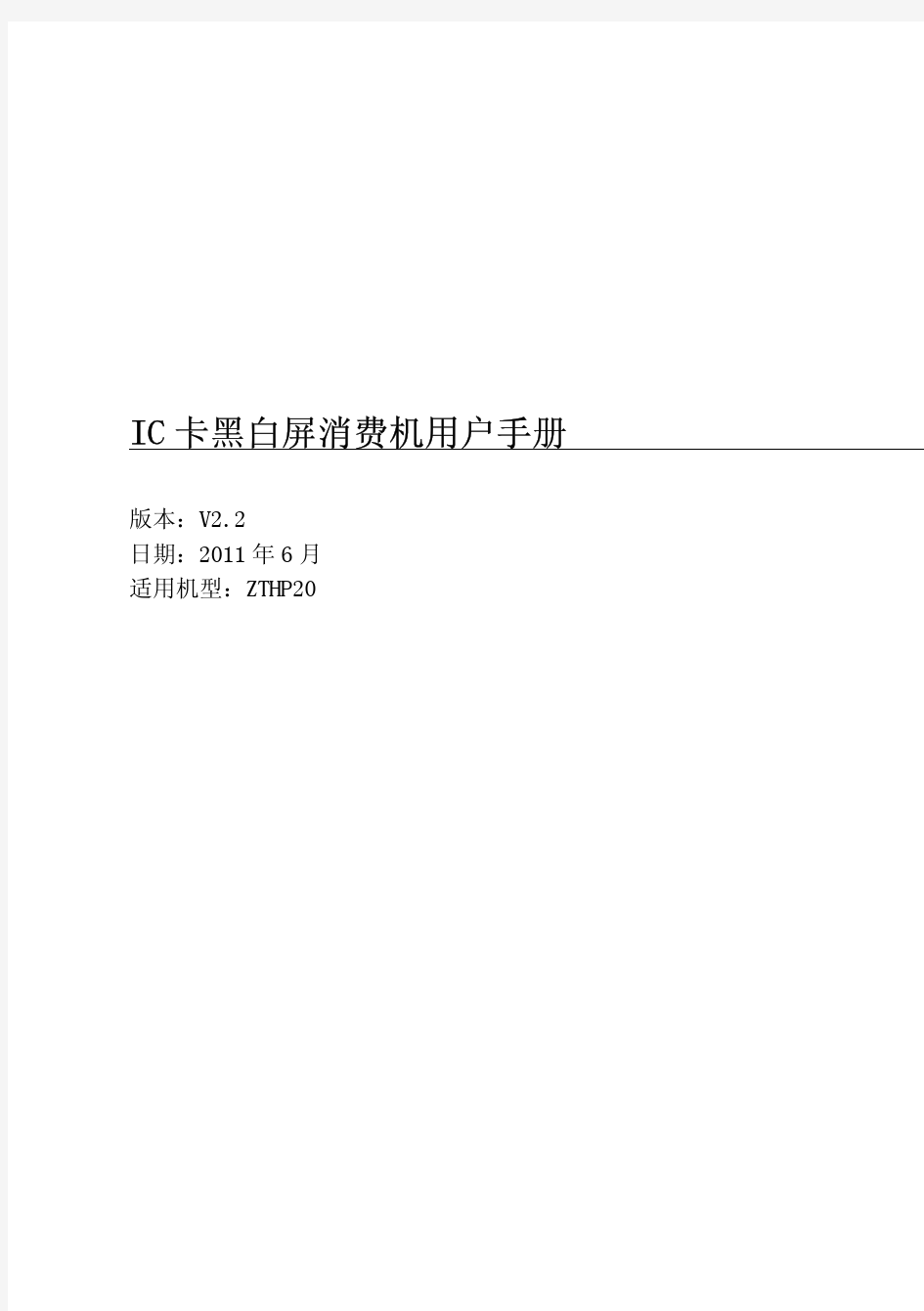
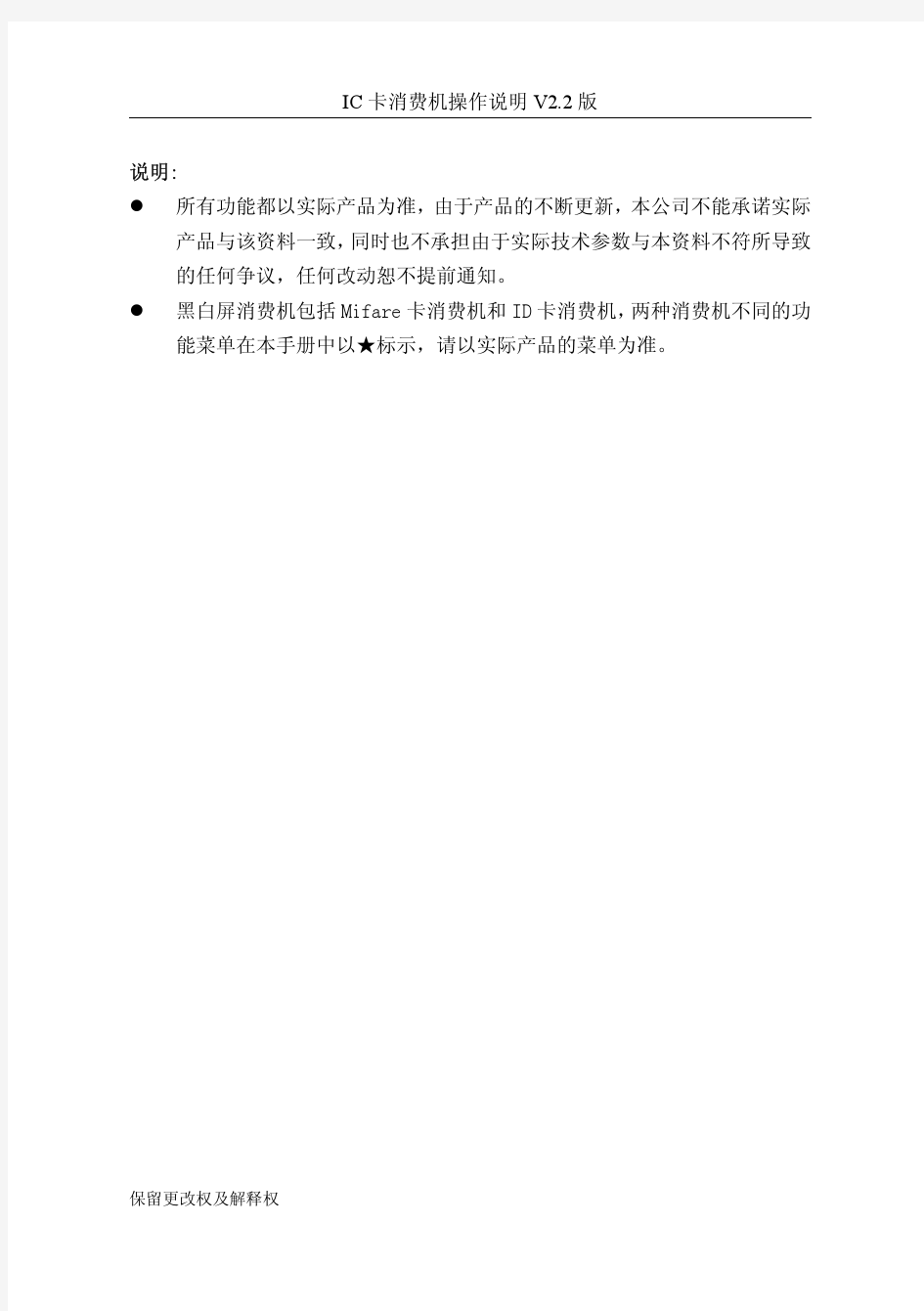
中控考勤机说明书 1考勤机的使用 1.1登记指纹 1.2考勤机功能介绍(通讯,参数设置,系统信息,U盘管理) 2考勤软件的使用 2.1 软件的安装 2.2 软件使用 2.2.1 增加设备 2.2.2 从设备下载人员信息 2.2.3 修改人员信息(改名字,调动部门等) 2.2.4 上传人员信息到设备 2.2.5 下载考勤数据 2.2.6 时间段设置 2.2.7 班次管理 2.2.8 人员排班 2.2.9 统计报表 一考勤机快速使用 1.1登记指纹(分彩屏跟黑白屏) 从设备上采集指纹: (1)彩屏:长按M/OK键--“用户管理”点OK--“新增用户”点OK--选择工号,- 往下翻在“指纹登记”上点OK,同一个手指按三次,完成后再点击OK键,再放上另一个手指按三次--往下翻到完成上点OK。(如果要再登记指纹可在‘用户管理‘点OK--’管理用户‘点M/OK---点M/OK选择’---- 查找用户‘—输入工号点OK—点M/OK选择“编辑用户”然后选择登记指纹,登记完成后---往下翻到完成上点M/OK。 (2)黑白屏录指纹的跟彩屏类似就不再说了。录备用指纹的话跟彩
屏有点区别:按M/OK—用户登记—指纹登记—提示新登记—按ESC键—跳出备份登记—输入工号—登记指纹。。 1.2机器的功能介绍 (1)通讯设置—设置通讯方式有RS232/485通讯,TCP/IP,USB 通讯 (2)系统设置—参数设置(包含提示声音,键盘声音,时间设置算法切换(高端机器如iclock360, S20等)--数据维护(删除考勤机上的记录数据【记录要定时去删除】,清除管理权限【管理员破解】,清除全部数据----恢复设置(恢复出厂设置【不会删除考勤机上的数据只是恢复机器出厂的通讯设置等】; (3)系统信息—可以查看设备的人员登记数跟指纹数及考勤记录数-------设备信息可以查看设备的序列号、算法版本、MAC地址、出厂时间等。 (4)U盘功能(包含下载跟上传的功能) <1>(1)把U盘插到考勤机上--长按M/OK键进入菜单--选择U盘管理--下载数据--下载用户数据--下载完成后退出然后把U盘拿下来插到电脑上。 <2> (1)打开考勤软件--点击软件最左上角数据--选择菜单里“USB闪盘管理”,然后选择菜单里对应的选项(黑白屏机器选择第一项,彩屏机器选择第三项)--在对话框的左上角第一栏“导入用户数据到电脑”上点击--最后再点击“从U盘导入用户数据”--导入完成后关闭。
目录 第一章产品简介 1.1 产品概述 1.2产品结构示意图 1.3产品特点 第二章技术参数 第三章设备操作说明 3.1 网络拓扑图 3.2 消费机操作说明 第四章软件操作说明 第五章问题集及解决方法
一、产品介绍 1.1产品概述 POS-IC-485-01消费机是我公司自主研发的简易化、智能化的新型消费机, 广泛应用于校园、企业、政府机关的食堂、超市、会所等内部收费的场合, 实现交易和结算的电子化、智能化, 提高管理效率和完善管理手段, 是校园、企业一卡通系统的主要组成部分。 易装易用免培训的设计理念, 最大限度地降低日常维护成本, 不但让经销商、工程商朋友省时省心, 同时也给使用者一个全新的使用体验。 1.2产品结构示意图 1.3 产品特点: ◆数据传输: RS-485实时联网传输方式; U盘定时采集消费记录与下传参 数设置方式; ( 可选) ◆已存记录查询: 具备脱机按键查询消费总额, 消费累计次数, 最后一餐的 消费时间; ◆刷卡记录查询: 具备脱机按键查询设备上所有消费过的卡号及其消费餐次, 消费金额, 卡内余额;
◆记录保存: 采用固化芯片储存方式储存, 断电不会丢失数据; ◆消费卡余额查询: 显示姓名, 卡号, 余额, 累计消费金额及次数; ◆消费模式: 普通消费, 定额消费, 快捷键方式消费, 每餐计次消费; ◆消费时段: 早餐时段, 中餐时段, 晚餐时段, 夜宵时段; ◆遏制恶意消费: 当日最大消费金额限制, 当日最大消费次数限制, 超额密 码消费限制; ◆卡有效期: 可设定消费卡的使用期限; ◆卡类型: 可设定8种类型的消费卡, 可针对设备设置允许消费的类卡; ◆个性设置: 可自己设定开机文字显示, 待机LOGO画面显示( 128*32黑 白像素图片) , 售后服务热线显示( 128*64黑白像素图片) ; 二、技术参数 2.1 双面128*64四行中文液晶图形显示; 2.2 发卡容量: 65536张卡或更多。 2.3 刷卡记录容量: 50000条。 2.4 功耗<0.2W, 平均电流<60mA, 峰值电流<110mA。 2.5 使用环境: 工作温度-20~80℃。 2.6双面液晶显示屏, 方便使用者和操作者。 2.7 联网方式, 采用扩展式的RS-485通讯。 2.8台式机 2.9 外形: (尺寸:长×宽×高) 288mm×178mm×90mm。
中控考勤机说明书1考勤机的使用 1.1登记指纹 1.2考勤机功能介绍(通讯,参数设置,系统信息,U盘管理) 2考勤软件的使用 2.1 软件的安装 2.2 软件使用 2.2.1 增加设备 2.2.2 从设备下载人员信息 2.2.3 修改人员信息(改名字,调动部门等) 2.2.4 上传人员信息到设备 2.2.5 下载考勤数据 2.2.6 时间段设置 2.2.7 班次管理 2.2.8 人员排班 2.2.9 统计报表 一考勤机快速使用 1.1登记指纹(分彩屏跟黑白屏) 从设备上采集指纹: ??? (1)彩屏:长按M/OK键--“用户管理”点OK--“新增用户”点OK--选择工号,- 往下翻在“指纹登记”上点OK,同一个手指按三次,完成后再点击OK键,
再放上另一个手指按三次--往下翻到完成上点OK。(如果要再登记指纹可在‘用户管理‘点OK--’管理用户‘点M/OK---点M/OK选择’---- 查找用户‘—输入工号点OK—点M/OK选择“编辑用户”然后选择登记指纹,登记完成后---往下翻到完成上点M/OK。 (2)黑白屏录指纹的跟彩屏类似就不再说了。录备用指纹的话跟彩屏有点区别:按M/OK—用户登记—指纹登记—提示新登记—按ESC键—跳出备份登记—输入工号—登记指纹。。 1.2机器的功能介绍 (1)通讯设置—设置通讯方式有RS232/485通讯,TCP/IP,USB通讯(2)系统设置—参数设置(包含提示声音,键盘声音,时间设置算法切换(高端机器如iclock360, S20等)--数据维护(删除考勤机上的记录数据【记录要定时去删除】,清除管理权限【管理员破解】,清除全部数据----恢复设置(恢复出厂设置【不会删除考勤机上的数据只是恢复机器出厂的通讯设置等】;(3)系统信息—可以查看设备的人员登记数跟指纹数及考勤记录数-------设备信息可以查看设备的序列号、算法版本、MAC地址、出厂时间等。(4)U盘功能(包含下载跟上传的功能) <1>(1)把U盘插到考勤机上--长按M/OK键进入菜单--选择U盘管理--下载数据--下载用户数据--下载完成后退出然后把U盘拿下来插到电脑上。 <2> (1)打开考勤软件--点击软件最左上角数据--选择菜单里“USB闪盘管理”,然后选择菜单里对应的选项(黑白屏机器选择第一项,彩屏机器选择第三项)--在对话框的左上角第一栏“导入用户数据到电脑”上点击--最后再点击“从U盘导入用户数据”--导入完成后关闭。
指纹考勤机故障维修手 册 公司标准化编码 [QQX96QT-XQQB89Q8-NQQJ6Q8-MQM9N]
指纹考勤机常见故障维修及操作手册
考勤机,在设计过程中,已经考虑到工作环境等因素,能长时间、稳定地工作。然而在实际使用中仍会出现不可预见的故障。为方便地铁用户日常过程中的使用,特编写此手册作为维修参考,本手册仅作为参考。 我们将通过硬件部分、软件部分、通讯连接问题三大部分进行描述: 一、硬件问题 1、有些用户指纹考勤经常无法验证通过,该如何解决此问题 如下的一些情况可能会导致有的员工难于使用或根本不能够使用指纹进行考勤: ①一些手指上指纹被磨平; ②手指上褶皱太多,经常变化; ③手指上脱皮严重; 指纹无法识别的用户,可将该指纹删除再重新登记,或登记另一枚手指,同时类似用户在登记指纹时,需要选择使用质量较好的指纹(褶皱少、不起皮、指纹清晰),尽量使手指接触指纹采集头面积大一些,登记完成后做一下比对测试;并建议多注册几枚备份手指,推荐使用食指、中指或无名指;避免大拇指和小拇指(因为它们按压采集窗口时通常很笨拙)。 正确的手指按压示意图 手指平压于指纹采集窗口上指纹纹心尽量对正窗口 中心 2、考勤机在接上电源开机后,液晶显示不完整,有时只显示一半,有时花屏,请问是什么问题,该如何解决 可能原因是①主板坏;②液晶的内部特性问题。这时需要与供应商联系,返回维修。 3、考勤机在接上电源后,却无法开机,请问是什么问题,该如何解决 无法开机的可能原因是 ①电源线坏。这时请更换一个好的电源线。 ②电源接头松脱。请把电源线插紧,再进行开机。 ③电源板已坏; ④主板坏。 如果是第③、④项两个原因。请用户与供应商联系,更换新的电源板或主板。 4、如何清除考勤机的管理员 可以用考勤机和计算机通讯,通讯成功后,进入考勤机管理标签页,单击清除管理员按钮,可以清除考勤机的管理员,断开连接后,就可以进入考勤机的菜单模式了,注意需要到机器上重新登记管理员。
第一章+设备简介 YQSH-XF系列的消费机是在总结以往消费机的各种优缺点并充分结合用户的需求,采用CAN总线的新机型,系统功能进行了增加和优化,提示信息清楚明了,操作更加方便,系统更加稳定。 第一节机型分类介绍 YQSH-XF系列的机型主要有一下几种: 1、YQSH-XF01C ----------M1挂式机 2、YQSH-XF01D ----------ID 挂式机 3、YQSH-XF02C ----------M1台式机 4、YQSH-XF02D ----------ID台式机 5、YQSH-XK01C ----------M1写卡器 6、YQSH-XF03C ----------M1新挂式机 7、YQSH-XF03D ----------ID新挂式机 8、RS232-X --------写卡器接插线 9、RS232-D --------- 终端机 第二节YQSH-XF03系统挂式机外型结构 1、操作面外观结构(如图1) 2、消费者面外观结构(如图2) 3、键盘标识 第三节YQSH-XF02系列台式机外型结构 1、操作面外观结构
2、消费者面外观结构 第四节YQSH-XK01C系列写卡器的外型结构 第五节相关配件 1、RS232-CAN转换器(如图3) 计算机一般有一个或两个串口(COM),消费机可以通过RS232-F连接线直接与计算机相连,但RS232方式通讯距离仅几十米远,且只能点对点通讯,如果需要远距离或多个点联网,则需要用CAN通讯方式,此时需要该计算机COM口RS232方式转换为CAN方式进行信号传输。CAN方式通讯距离远,可以达到2公里以上,还可以加中继器延长通讯距离,并且支持一点对多点通讯。 俯视图
目录 前言 (2) 功能简介: (2) 一. 选型指南 (3) 二. 硬件功能说明 (3) 1. 产品外观 (3) 2. 型号功能列表 (5) 3. 硬件参数 (5) 4. 按键功能说明 (5) 5. 感应卡发卡器部件说明 (6) 6. 通讯转换器(RS485转RS232) (7) 7. 消费机 (7) 8. 出纳机 (8) 9. 订餐机 (8) 三. 消费机功能及操作 (8) 1. 局域网消费机IP的设置 (8) 2. RS485消费机设置 (9) 3. 消费机硬件密码的修改 (9) 4. 消费模式的选择及说明: (10) 5联机方式(IC机型才有此功能) (11) 6 刷卡方式 (12) 7纠错功能 (12) 8红黑名单功能 (12) 9小票打印机的设置 (13) 10 U盘消费机设置方法 (13) 四. 消费机的其它功能 (15) 1. 修改个人密码功能 (15) 2. 挂失功能 (15) 3. 解挂功能 (15) 4. 消费机上的营业查询 (15) 5. 其它功能 (16) 五. 出纳机功能操作 (16) 1. IP/机号的设置 (16) 2. 出纳模式选择 (16) 六. 常见故障及维护 (17) 1. 常见故障 (17) 2. 错误代码提示 (18)
欢迎您选用我公司生产的消费机,为了您正确、方便、快捷地使用本产品,同时更详细的了解本产品的功能,请您在使用本产品前认真阅读此说明书。 功能简介: ◆灵活的消费方式:计次、计份、键值、金额、菜谱/品种、计时、自定义单价/用量等消费方式; ◆灵活的刷卡方式:可以先刷卡再输金额,也可以先输金额再刷卡; ◆可限制每餐和每天的消费次数; ◆卡类设置:可区分单位不同性质的人员,限定不同的消费机,消费时段和不同的消费折扣、补贴金 额等; ◆智能的工作模式:兼容联机消费模式和脱机消费模式,并可自动转换; ◆丰富的报表:财务报表项目丰富,内容详尽,并且用户可以自定义报表项目; ◆强大的查询功能:可对各种数据进行多条件组合查询; ◆丰富的数据接口:可导出为EXCEL、WORD、TXT等多种数据格式; ◆容量大,速度快:TCP/IP系统联网台数和使用人数不受限制,通讯速度10M/100M; ◆纠错功能:允许纠错最后三笔记录; ◆自助操作:可以在消费机上直接挂失、解挂、修改个人密码; ◆折扣补助:可以定义多种消费卡种类,每类卡可以定义不同的折扣和补助金额;多种补助发放方式; ◆操作网络化:多个经授权的用户可同时浏览和操作系统,打印报表,实现分单位、分权限管理; ◆界面人性化:设置简单,流程清晰,整洁优美,稍懂电脑就能操作; ◆软件规格高:网络版,多语言(简体\繁体\英文),满足不同用户的需求; ◆完善的订餐功能,可与考勤机联动使用; ◆系统功能强,可满足大部分学校、工矿、企事业单位的需求。 扩展性(需要特殊订做才能实现): ◆语音:可播报消费金额,也可播报卡余额,或其它特殊需求; ◆微打:外接微型票据打印机,可直接打印消费小票; ◆刷卡后输出继电器信号; ◆扇区可以特殊订做; ◆银行数据交换接口,实现与银行数据连接。 注:语音和微打两种功能只能选一种订做。
中控iface 302人脸指纹考勤机操作手册(管理员版)1、考勤机主界面:如图,按左上角“MENU”可进入管理员身份验证界面 2、管理员身份验证界面:通过人脸识别或指纹识别验证管理员的合法性
3、管理员菜单界面:红框部分为HR人员使用的功能 4、用户管理界面:可查询、新增、修改、删除人员信息(工号、姓名、指纹、密码、人脸、用户权限、照片)
新增用户界面:为避免考勤机与考勤系统工号重复,不建议直接在考勤机上新增用户。 编辑用户界面:如需更换指纹及人脸信息,可在该界面操作。
U盘管理界面:从考勤机下载数据到U盘,从U盘上传数据到考勤机 注意事项:新增或修改考勤机用户及时间后请按“保存”,完成所有考勤机配置后退出到考勤机主界面(左上角“菜单”“返回”),以免其它人员非法修改考勤机数据。 总部员工报到,人员信息录入方式: 员工报到——总部HR分配工号录入考勤系统——总部HR在考勤系统中“上传人员信息到设备”—— 总部HR搜索考勤机中新入职员工工号——员工到考勤机上录指纹、人脸、照相——总部HR“连接设备”—“从设备下载人员信息” 项目员工到总部报到,人员信息录入方式: 员工报到——总部HR分配工号录入考勤系统——总部HR在考勤系统中“上传人员信息到设备”—— 总部HR搜索考勤机中新入职员工工号——员工到考勤机上录指纹、人脸、照相——总部HR在考勤系统中“从设备下载人员信息”,然后“USB闪盘管理”——“用户数据导出至U盘”——总部HR将U盘中的以下文件压缩后发email至项目HR——项目HR解压缩文件到U盘根目录,并在考勤机上插入U盘,然后“上传用户数据”。 项目员工到项目报到,人员信息录入方式: 员工报到——总部HR分配工号录入考勤系统——总部HR在考勤系统中“USB闪盘管理”——“用户数据导出至U盘”——总部HR将U盘中的以下文件压缩后发email至项目HR——项目HR解压缩文件到U盘根目录,并在考勤机上插入U盘,然后“上传用户数据”——项目HR搜索考勤机中新入职员工工号——员工到考勤机上录指纹、人脸、照相——项目HR“下载用户数据”至U盘,并将U盘中的以下文件压缩后发email至总部HR——总部HR解压缩文件到U盘根目录,并在电脑上插入U盘,“USB闪盘管理”“导入用户数据至电脑”。
消费管理系统安装和使用说明 一、安装2000数据库说明 (2) 二、安装(发卡器与手持机驱动)说明 (4) 三、安装智能消费管理系统(标准版)说明 (5) 四、消费系统使用说明 (9) 五、在软件当中设置登记机器号 (10) 六、设置部门信息 (12) 七、开户(俗称给员工或顾客办卡) (13) 八、充值、减钱、查看充值记录 (14) 九、采集数据、查看人员消费记录或消费总额 (24) 十、挂失、解挂、换卡、注消 (29) 十一、软件机器操作——设备基本设置中的功能介绍和使用说明 (38)
第一步;安装2000数据库说明 (一)、安装数据 2000: 将安装光盘放入光驱,自动运行或双击运行,出现如图所示: 单击第一个按钮:安装 2000 组件(C),出现如图: 单击第一个按钮:安装数据库服务器(S)即可,接下来一直单击下一步直到出现“服务账户”界面,在“服务设置”中请选择“对每个服务使用同一账户,自动启动服务”和“使用本地系统账户”两个选项,如图:
单击下一步,出现“身份验证模式”界面,请按如下图设置:选择“混合模式(身份验证和身份验证)”和“空密码(不推荐)”两个选项。 单击下一步,安装程序开始复制文件并自动完成 2000安装; 注意:安装完后要运行 2000 2000: 安装完成后,运行“开始”>“程序”>“”>“服务管理器”,打开如图: 选中“当启动时自动启动服务”后点“开始/继续”按钮,启动服务,如能正常启动服务,即表示数据库成功能安装
第二步;安装(发卡器与手持机驱动)说明1、打开光盘中的发卡器与手持机驱动 2、点击— 3、提示驱动安装成功点击确定
FANGKA ESF-03 B感应卡售饭机 使 用 说 明
目录 机器概述------------------------------------------------------------------------------ 系统安装------------------------------------------------------------------------------ 售饭机消费---------------------------------------------------- 硬件系统功能设置-------------------------------------------------------------------- 通讯方式-------------------------------------------------------------------------------- 周边设备-------------------------------------------------------------------------------- 技术支持-------------------------------------------------------------------------------- 产品配置详细表--------------------------------------------------------------------------------
一、机器概述 1.概述 ESF-03B收费机是以IC感应卡技术为核心的新一代食堂管理设备,方便易用,结合现代管理而设计,具有技术先进、可靠安全、无需维护、投资一步到位等优点,是广大学校、企事业单位提高管理水平,实现电脑作业的最佳选择。 2.机器面板 键盘 (1)打印键:外接微型打印机(可打印机器累计消费额、个人消费明细) 统计:查询累计消费额/记录数(统计键+1:统计累计,统计键+2:统计当天累计,统计键+3:统计最后卡号消费额) 功能键 取消键 确认键 0-9数字键 (2)两个USB插座,RS232通讯方式 一个三针通讯座,RS485通讯方式 (3)FUSE外接电源保险丝(1A) 3.参数 外形尺寸:26.2*12.2*16.8cm 额定电压:AC220V 额定功率:50HZ 额定电流:50MA (GB/T5465.25172) 核验基准:GB4943 功率:5-8W 工作温度:0℃~70℃ 通讯方式:RS232/RS485 存储容量:16000条记录 卡片:Mifare1 IC卡 读卡距离:5至10厘米 显示屏未有操作时显示0元,一段时间未有操作则显示时间屏保; 4.机器分类 一种计费的最小单位为角; 另一种计费的最小单位为分,且有部类功能。 二、系统安装 系统构成:ESF-03B收费机,IC感应卡,发卡器,网卡,网线,计算机,方卡智能一卡通软件。 1.通讯方式选择 如单台售饭机,且与计算机距离较近(12米内),可采用RS232通讯方式,直接与计算机连接;如多台售饭机,或售饭机与计算机距离较远,则需采用RS485通讯方式,经网卡后与计算机连接。 2.机器安放 售饭机视场地安放,固定好,并设置好消费参数及机号等信息,发卡器、网
订餐机消费机软件操作手册 整理日期:2011-8-1 一、人员入职(饭卡开户): 1、卡务中心→人员档案→“部门列表”下双击要入职的部门→单击“增加”→输入“人员编号” →输入“人员姓名”→“保存” 2、发卡开户→双击所有部门→选中“未发卡人员”→单击“发卡开户”→输入卡号(卡号前面的 零不用输)→单击三次“确定” 3、食堂管理(可以订餐吃饭)→终端机状态→单击“停止实时显示”→下传名单 “下传参数”前如果对卡类、餐别、终端机、品种等参数有修改时必须点击并且在数据采集服务器上重启“CRC服务”才能生效。 二、人员离职: 1、汇总员工订餐数: a.订餐管理→订餐数据下载→选中订餐机→从硬件下载 b.主要报表→订餐数据汇总→选择起始日期、终止日期,汇总类别选“按人员”→单击“订餐汇 总” c.快速查找处输入员工编号或姓名→按回车(或单击“快速定位”) 2、汇总员工食堂消费总数: a.食堂管理→终端机状态→单击“停止实时显示”→收集脱机记录→提交消费记录→退出 b.食堂管理→主要报表→人员餐别汇总表 c.选择汇总部门→选择汇总日期→单击“汇总统计”→人员编号/姓名→快速查询→表中往后拉查 看“合计份数” 3、销卡销户(在员工离职的下个月进行): a.卡务中心→销卡销户→去掉“有卡注销”前面的“√”→输入或查找人员编号→找到要销卡销 户的员工姓名→确定→注销→密码是1111 b.(销卡两天后进行)数据维护→黑名单→删除 三、卡挂失、解挂和换卡: 1、卡挂失和解挂: a.挂失:卡务中心→卡挂失与解挂→双击部门→按编号或姓名找到人员→单击“卡号挂失”→密 码“1111”→确定 b.解挂(卡重新找回):卡务中心→卡挂失与解挂→选中“已挂失人员”→单击“卡号解挂”→密 码“1111”→确定 2、换卡:
伊兰度IC消费机操作 说 明 书
目录 1、【系统概述】 (3) 2、【包装清单】 (3) 3、【性能参数】 (3) 4、【工程布线要求】 (4) 5、【消费机按键说明】 (5) 6、【消费机操作说明】 (5) 6.1消费模式 (6) 6.1.1 自由消费 (6) 6.1.2 定额消费 (7) 6.1.3 编码消费 (7) 6.1.4 消费完成后界面 (8) 6.2机器参数设置 (8) 6.2.1 进入功能菜单 (8) 6.2.2 设置机号 (9) 6.2.3 设置消费模式 (9) 6.2.4 设置固定消费模式时能否从消费界面修改消费金额 (10) 6.2.5 设置固定消费金额 (11) 6.2.6 设置单笔最高限额 (11) 6.2.7 更改进入功能菜单密码 (12) 6.2.8 解挂 (12) 6.2.9 挂失 (12) 6.2.10 通讯设置 (13) 6.2.11 语音设置 (13) 6.2.12 调节屏幕对比度(此功能只有液晶消费机才有) (14) 6.2.13 查看产品版本信息 (14) 7、【错误提示】 (15) 8、【通讯线顺序】 (15)
1、【系统概述】 非接触式ID/IC卡消费管理系统是当前最先进的收费、食堂售饭系统。它采用了射频识别(RFID)技术,并结合现代管理方法设计而成。具有免接触,无损耗,技术先进,系统扩张性好,无需维护,投资一步到位等优点,避免了因接触IC卡的读写、油污、芯片裸露等缺陷造成的各种故障。是取代磁卡,接触式IC卡的收费机,是广大学校,企事业单位提高管理水平,实现电脑化的最佳选择。 2、【包装清单】 1)IC数码管/液晶消费机一台(台式/挂式) 2)DC12V电源适配器一个 3)通讯线一条 4)光盘一张(一套系统配一张) 5)说明书一份 6)保修卡一张 如果您发现设备在运输过程中被损坏或丢失了任何部件,请通知本公司或公司的经销商,我们会尽快给您妥善解决。 3、【性能参数】 ●最大联网台数:255 台(需配中继器) ●语音:错误提示,可报消费金额 ●流水容量:8 万条
SIAI-I68A使用说明 1.1 使用环境 尊敬的用户,首先感谢您购买本公司的彩屏指纹考勤机。 为了使您更好的使用和保养本产品,在使用之前,请您仔细阅读本使用指引,这将有助于提高您使用本产品的效率。 请不要将彩屏指纹考勤机放置在强光直照的地方。强光对指纹信息的采集有着明显的影响,可能会导致指纹的验证无法正常通过。 彩屏指纹考勤机工作的温度范围为0℃-45℃。请尽量不要在室外使用!若必须在室外使用,建议夏天采用遮阳伞和散热设备,冬天采用保暖设施。 1.2 按压方法 员工在进行考勤之前,需先进行指纹登记。指纹登记时,推荐的手指:食指和中指。正确的按压方式:手指平压于指纹采集窗口中心的正上方。 正确 几种错误的按压方式 太垂直太偏 倾斜靠下 1.3 系统简介 本产品是一款采用 TFT 彩色液晶屏显示,能实现 5000~10000 枚/秒指纹高性能比对的考勤机。其功能特点如下: 支持 T9 中英文输入法与中文姓名显示 支持响铃功能 支持 U 盘下载 支持在线升级固件 支持实时在线通讯 支持实时消息通知 支持屏幕保护功能
支持夏令时设置 支持中、英、韩三国语言显示 可直接在考勤机上查询验证记录 可通过电源管理,对本机电源进行各种功能设置 开机:将标配电源适配器的插头插到考勤机的电源接口,另一端接入220V交流电,考勤机将自动开机。 开机后首先显示公司LOGO,等待进度条走完后便会自动进入到待机状态,界面显示如图 1: 1.4键盘说明 ESC 退出或取消键 MENU 菜单键,消除键 OK 确定当前设定项 # T9 输入法切换/参数选择 ▲向上键,上班签到键 ▼向下键,下班签到键 0…9 可输入数字或字母 1.5考勤操作 用户考勤时,应先确认是否已在考勤机里登记注册,如未登记请参看第二章节考勤有指纹和密码两种考勤方式。请注意正确按压指纹头进行考勤操作。 1.51 指纹验证
IC卡消费系统使用说明书 一、启动SQL2000服务器 点击电脑左下角开始”→“程序”→“MicroSoft SQL Server”→“服务管理器”进入如下界面: 点击开始/继续,“当启动OS时自动启动服务”前面打勾二、创建数据库 第一次使用时,点击电脑左下角开始”→“程序”→IC卡智能消费系统“→一卡通中心服务”→“中心服务”,打开中心服务, 会在电脑右下角出现中心服务图标,进入如下界面: ,如下图:
点击是提示安装成功。 三、软件主要功能操作流程
1.消费系统各个模块详细说明 1.1登录 双击软件快捷图标。 弹出登录窗口。 操作员001 密码:001,点击确定 如果电脑时间不正确点击“否”按钮,软件退出来,更正电脑时间后再次进入。如果时间正确,点击“是”按钮,进入登录界
面。 主操作界面 机器状态 采集窗口 软件主操作界面包括标题栏,菜单栏,快捷菜单栏,机器状态窗口,数据采集窗口,状态栏。 标题栏用于说明使用管理软件的用户名称。用户名称是在系统使用设置中填写的。 客户化中显示软件的所有功能,用于对软件中的信息进行设置。机器状态窗口用于查看机器的状态,如查看机器是否与计算机相连通,查看机器初始化是否成功,查看机器下载参数是否成功,数据采集查看等。 数据采集窗口用于查看数据的采集情况,在进行消费的时候,最好不要对收费机进行数据采集,我们不建议对机器进行边操作边进行数据采集。 状态栏是用来显示登陆操作员名称,登陆时间,版本信息,当前时间等。数据采集时,会显示计算机串口的打开与关闭情况。
2.客户化 2.1用户管理 该功能用于增加一个新的操作员,新增加的帐户可以是数字,字母,密码最大长度为6位,可以为字母及数字,客户端号输入1,增加完毕后,单击【确认】按钮,在出现的“添加成功”的对话框中选择【ok】即可。 2.2权限管理 用于对新增加的用户设置权限,界面如下所示,在该界面中选择要设置权限的操作员,然后在左边的功能中双击选择该操作员可以操作的功能,也可单击【全选】选中所有功能,或单击【全否】取消所有功能的选择。选择完毕后单击【保存】按钮保存设置。
感应收费机使用说明书 备注:使用前请详细阅读本说明书,内部说明图片仅供参考 1.设备清单 2.外型结构 3.技术参数 ·读卡类型: RF ID 手机卡 ·卡感应距离:大于2.5cm ·读写时间:<1S ·后备电池:锂电池 ·工作温度: -40度—85度 ·工作湿度:10%—90% ·通讯方式:RS232、RS485、TCP/IP(可选) ·体积:300(L)×190(W)×70(H)(MM ) ·记录容量: 10501条 ·数据备份:单机19200条备份(循环存储) ·五种消费模式:1.随机消费 2.固定扣款 3. 菜单消费 4.计次消费5. 简易模式 4.功能定义 ■ 采用RFID 手机卡。 ■ 可设置外挂键盘。 ■ 可实时上传数据功能。 ■ 每台收费机可独立工作并可选配”数据采集器”,实现免布线设计。 ■ 收费机可采用RS232、RS485、TCP/IP(选配功能)多种通讯协议与电脑通讯,具有RS232和RS485方式自动识别功能,不用手动跳线;采用RS485进行多台连网时,标准连接可达128台,与电脑通讯标准距离可达1200米。采用TCP/IP 进行连网时,连接台数及通讯距离不限。 ■ 每台收费机内带后备电池,停电可持续工作4小时左右。 ■ 采用超大存贮器,每台收费机可下发黑名单9000人,追加1000人黑白名单;可存储10501笔消费明细、19200笔备份消费明细记录;备份数据采用循环存储方式。 ■ 可手动设置五种消费模式: 1. 随机消费模式 2. 固定扣款模式 3. 菜单消费模式 4. 计次消费模式 5. 简易模式 关于简易扣款模式说明: 1) 按键说明:此模式下‘1~9’表示‘0.1~0.9’元,‘.’、‘+’、‘确认’键分别表示‘1’、‘2’、 主机 一台 485线 一条 合格证 一张 保修卡 一张 硬件说明书 一本
汉王人脸识别机 使用手册 汉王科技股份有限公司
目录 第一部分 使用概述 (1) 第一章前言 (1) 第二章设备外观介绍与快速安装指南 (2) 设备外观介绍 (2) 快速安装指南 (5) 第二部分 管理员配置与操作 (7) 第一章管理员配置 (7) 进入管理员模块 (7) 登记管理员 (8) 管理员配置 (11) 修改管理员 (11) 删除管理员 (12) 第二章管理员操作 (13) 验证管理员 (13) 主菜单 (14) 用户管理 (15) 登记用户 (15) 修改用户 (18) 删除用户 (19) 查询用户 (19) 清空用户 (20) 记录管理 (21) 记录查询 (21) 清空记录 (22) 删除记录 (22) 系统设置 (23) 设置系统时间 (23) 设置系统音量 (24)
设置网络及密码 (24) 设置定时响铃 (25) 设置防拆报警 (28) 设置门禁信号 (28) 设置算法自学习 (29) 恢复出厂设置 (30) 升级固件版本 (31) 系统自检 (32) 全面自检 (32) 检查程序 (33) 检查显示器 (33) 检查键盘 (34) 检查喇叭 (34) 检查摄像头 (35) 检查U盘 (35) 检查SD卡 (36) 检查ID卡 (36) 系统信息 (37) 容量信息 (37) 产品信息 (37) U盘管理 (38) 导出记录 (38) 导出所有用户 (38) 导出部分用户 (38) 导入所有用户 (38) 导入部分用户 (38) 导入工号姓名列表 (39) 第三部分 普通用户使用 (40) 用户识别 (40) 人脸识别 (40) 工号人脸识别 (40)
版权声明 Copyright @ 2008-2010 Realand? 广州市真地信息技术有限公司 版权所有,保留所有权利 未经广州市真地信息技术有限公司明确书面许可,任何单位或个人不得擅自仿制、复制、誊抄或转译本手册部分或全部内容。不得以任何形式或任何方式(电子、机械、影印、录制或其他可能的方式)进行商品传播或用于任何商业、盈利目的。 本手册内容若有变动,恕不另行通知。本手册中例子中所引用的公司、人名和数据若非特殊说明,均属虚构。 本手册以及本手册所提及的任何产品的使用均受适应的最终用户许可协议限制。本手册由广州市真地信息技术有限公司制作。本手册中提及的所有商标、商标名称、服务标志及徽标均归其各自公司所有。
适用设备:真地指纹考勤机/门禁机 Rev: R1.0.3
目录 版权声明 (1) 软件安装说明 (5) 第一章系统功能特性 (6) 第二章系统要求 (7) 2.1.硬件要求 (7) 2.2.运行环境 (7) 第三章软件的安装 (8) 3.1.软件安装 (8) 2.3.软件初次使用 (9) 第四章软件功能说明 (14) 4.1.人员管理 (14) 4.1.1. 部门设置 (14) 4.1.2. 人员管理 (15) 4.2.考勤管理 (29) 4.2.1. 补签到 (29) 4.2.2. 请假登记 (32) 4.2.3. 考勤制度管理 (33) 4.2.4. 考勤报表 (40) 4.2.5. 人员排班 (50) 4.3.设备管理 (55) 4.3.1. 连接设备 (55) 4.3.2. 设备数据下载 (71) 4.4.系统维护 (72) 4.4.1. 数据备份 (72) 4.4.2. 数据还原 (74) 4.4.3. 系统更新 (75) 4.4.4. 系统维护详细项设置 (75) 第五章SQL版本操作 (87) 1、安装配置SQL数据库环境 (87) 第六章常见问题解答 (89)
一卡通之消费管理软件 使 用 手 册 标准消费机(充值、记帐)
一. 软件操作流程图
二、消费管理系统软件主要功能: 1.对消费硬件系统进行设置调试和管理控制。 2.通过软件设置,设置消费机的消费类型、消费键值、消费金额、限制金额、黑名单、等。 3.通过信息提取和查询,可以查询消费机或用户的具体消费记录。 4.可以实时监控并刷新消费机的消费记录。 二、消费管理系统软件操作说明: (一)登录消费管理系统 程序消费管理系统,或者寻找你的安装目录下的Consume.exe 应用程序,双击打开,出现以下画面: 在[操作员]中输入操作员编码(首次为SYSTEM),[口令]中输入密码(首次为USER), 进入消费管理系统中,如下图所示: 共有[消费参数设置]、[用户信息定义]、[消费设备管理]、[设备用户管理]、[消费数据处理]、[消费统计报表]六个功能选项。 [消费参数设置] 设置消费的基本参数;如通讯机的IP地址、消费的设备号、消费所用的计算机的串口号等等。
[用户信息定义]是设置消费机的终端操作员、定义用户的消费模式; [消费设备管理] 是检测消费机各项状态是否正常,一些消费基本功能参数设置,如时钟设置、初始化消费、设置消费机的键值等; [设备用户管理]是对消费机进行用户授权、恢复、检测、以及用户的黑名单下载等; [消费数据处理] 主要是对消费信息进行采集、实时监控以及对原始记录按照时间进行清除。[消费统计报表]是供管理人员进行查询各类消费信息。 (二)消费界面图片修改 在消费的主界面图片上双击鼠标左键,出现如下界面,在硬盘中找到自己要更新的图片,单击[确定]就完成图片的更换。 注:双击鼠标时,在图片上的文字上双击是无效的。 (三)系统参数设置 [消费参数设置]有安装位置、通讯机信息、设备信息几个参数设置。 1、安装位置设置 安装位置是设置消费机所处的消费地点名称。 如下图所示:单击[增加]增加一个消费机的地点,单击[修改]修改消费机的地点,单击[删除]删除一个消费机的安装地点,单击[保存]保存以上的各种改动。 注:删除一个消费地点设置时,最好先将该地点名下的消费机全部删除,然后再来删除消费地点。
第一章设备简介 YQSH-XF系列的消费机是在总结以往消费机的各种优缺点并充分结合用户的需求,采用CAN总线的新机型,系统功能进行了增加和优化,提示信息清楚明了,操作更加方便,系统更加稳定。 第一节机型分类介绍 YQSH-XF系列的机型主要有一下几种: 1、YQSH-XF01C ----------M1挂式机 2、YQSH-XF01D ----------ID 挂式机 3、YQSH-XF02C ----------M1台式机 4、YQSH-XF02D ----------ID台式机 5、YQSH-XK01C ----------M1写卡器 6、YQSH-XF03C ----------M1新挂式机 7、YQSH-XF03D ----------ID新挂式机 8、RS232-X --------写卡器接插线 9、RS232-D --------- 终端机 第二节YQSH-XF03系统挂式机外型结构 1、操作面外观结构(如图1) 2、消费者面外观结构(如图2) 3、键盘标识 第三节YQSH-XF02系列台式机外型结构
1、液晶消费机操作面外观结构 2、数码管消费机正面外观结构 第四节YQSH-XK01C系列写卡器的外型结构 第五节相关配件 1、RS232-CAN转换器(如图3) 计算机一般有一个或两个串口(COM),消费机可以通过RS232-F连接线直接与计算机相连,但RS232方式通讯距离仅几十米远,且只能点对点通讯,如果需要远距离或多个点联网,则需要用CAN通讯方式,此时需要该计算机COM口 RS232方式转换为CAN方式进行信号传输。CAN方式通讯距离远,可以达到2 公里以上,还可以加中继器延长通讯距离,并且支持一点对多点通讯。
OP1000.OP2000.OP3000.OP1000PLUS用户手册 版本:1.1 日期:2009年11月 内容介绍 本文档主要介绍了OP1000PLUS3.的界面及菜单的功能操作。
OP1000用户手册(1.1版) 重要申明 首先感谢您选择我公司的产品。在使用前,请您仔细阅读本产品的说明书。以避免设备受到不必要的损害!本公司提醒您正确使用,将得到良好的使用效果和验证速度。 非经我公司书面同意,任何单位和个人不得擅自摘抄、复制本手册内容的部分或全部,并不得以任何形式传播。 本手册中描述的产品中,可能包含我公司及其可能存在的许可人享有版权的软件,除非获得相关权利人的许可,否则,任何人不能以任何形式对前述软件进行复制、分发、修改、摘录、反编译、反汇编、解密、反向工程、出租、转让、分许可以及其他侵权软件版权的行为,但是适用法禁止此类限制的除外。
请首先阅读 请首先阅读 操作本机器请先通读手册。 注意 请不要将设备放在强光直照的地方,强光对指纹采集有着明显的影响,会导致指纹验证无法通过。 尽量不要在室外使用,避免强光直射。指纹机工作的温度范围为0-400C ,长期在室外使用,加上设备本身的发热,容易导致设备工作受到影响,反应可能会变慢,指纹比对通过率降低。如果必须在室外使用,建议采用遮阳伞和散热设备。 请不要剧烈碰撞设备,可能会导致设备内部部件松动或损坏。并且设备不具有防水特性,请勿让本机器淋雨或受潮。 本公司提醒您正确使用,您将得到良好的使用效果和验证速度。 须知 安装好指纹机后,再进行指纹登记及比对操作 安装 登记 识别 登记 安装 识别 登记手指 食指、中指或无名指;避免大拇指和小拇指(因为它们按压采集窗
以下说明尽做参考,实际操作以机器为准 目录 第一章考勤机基本操作介绍 (3) 一、考勤机接口说明 (3) 二、考勤机电源管理 (3) 三、考勤机用户 (4) 四、考勤机注册方式 (4) 五、用户号码和密码 (4) 六、考勤机的工作状态 (4) 七、考勤机记录的数据 (5) 八、考勤机的功能设置 (6) 8.1本机设置 (6) 8.2记录设置 (9) 九、键盘 (10) 9.1键盘配置 (10) 9.2键盘功能 (10) 十、菜单 (11) 10.1 菜单的区分 (11) 10.2 菜单的构成 (11) 10.3 提示音和语音提示 (18) 第二章考勤机的一般操作 (19) 一、第一次操作流程 (19) 1.1按“MENU”键进入管理操作状态 (19) 1.2 按“ESC”键回到一般使用状态 (19) 二、考勤状态下的使用方法 (20) 2.1指纹考勤 (20) 2.2密码考勤 (21) 1
第三章考勤机的管理者操作方法 (23) 一、管理者操作状态的操作步骤 (23) 二、用户管理 (24) 2.1 注册用户 (25) 2.2 删除用户 (32) 2.3 数据下载 (32) 2.4 查询出入记录 (33) 2.5 查询管理记录 (35) 2.6删除全部记录 (36) 三、高级设置 (37) 3.1 本机设置 (38) 3.2 记录设置 (42) 四、信息查询 (45) 第四章附件 (46) 一、按手指时的注意事项 (46) 二、软件使用许可证协议 (47) 三、常见问题解答 (49) 关于涉及人权隐私方面的声明 (51) 第五章快速安装指南 (52) 启动和关闭指纹机 (52) 与电脑联机 (52) 注册指纹 (55) 删除指纹 (55) 包装内配件的完整性 (56) 第六章扩展功能 (57) 一、考勤记录查询功能 (57) 二、扩展接口 (59) 2